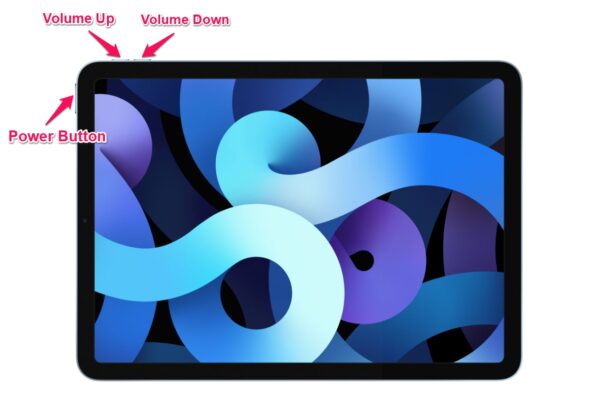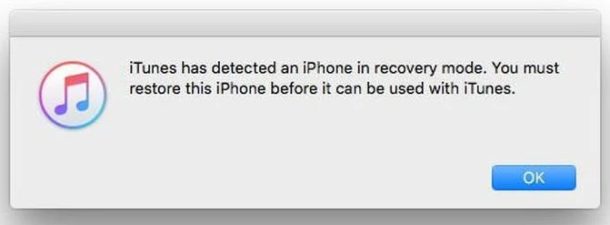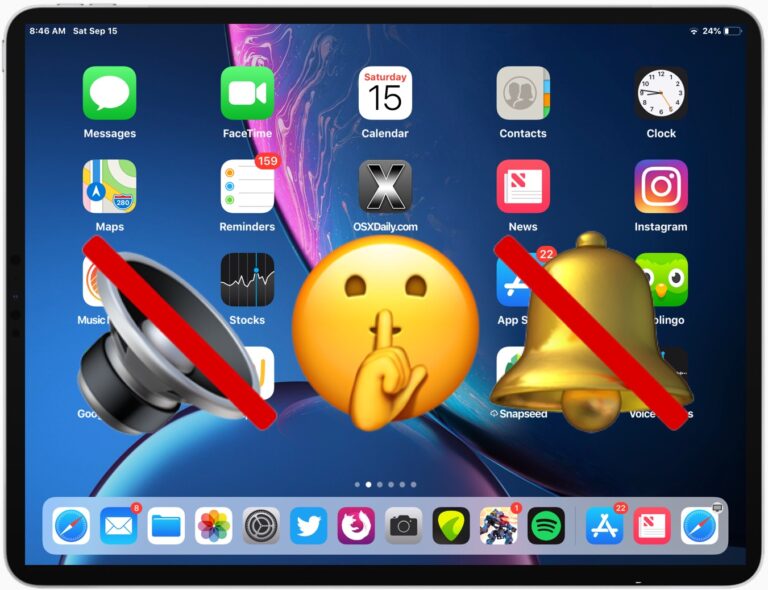Как войти в режим DFU на iPad Air (модель 2020 г.)

Если у вас новая модель iPad Air (2020 года или новее), вам может быть интересно, как вы можете войти в режим DFU и выйти из него на устройстве, обычно в целях устранения неполадок. Это изменилось, поскольку новый iPad Air больше не имеет кнопки «Домой», что делает его более похожим на серию Pro. Так что будь то новичок в экосистеме Apple iPadOS или просто обновление старого iPad с помощью кнопки «Домой», вы можете найти это полезным.
В большинстве случаев перевод iPad Air в режим восстановления и его восстановление или обновление с помощью Finder или iTunes должен решить большинство проблем, с которыми сталкивается пользователь, будь то застревание на логотипе Apple при загрузке или неудачное обновление программного обеспечения. Однако, если проблема сохраняется после использования режима восстановления или устройство по-прежнему не отвечает, вы можете выбрать более продвинутый маршрут с режимом DFU. DFU означает «Обновление прошивки устройства», которое представляет собой возможность восстановления более низкого уровня, чем режим восстановления. DFU в основном используется опытными пользователями, чтобы заставить устройство взаимодействовать с Finder или iTunes без автоматической загрузки последней версии программного обеспечения на устройство.
Программы для Windows, мобильные приложения, игры - ВСЁ БЕСПЛАТНО, в нашем закрытом телеграмм канале - Подписывайтесь:)
В отличие от традиционного режима восстановления, вы можете выбрать прошивку iPadOS, которую хотите установить на свой iPad, в режиме DFU. В этой статье мы поможем вам войти в режим DFU на вашей новой модели iPad Air (2020 г. и новее).
Как войти в режим DFU на iPad Air (модель 2020 г.)
Перед тем как начать, сделайте резервную копию своих данных в iCloud, Finder или iTunes на компьютере. Это необходимо для того, чтобы в процессе вы не потеряли данные безвозвратно. Затем вам нужно подключить iPad Air к компьютеру с последней версией iTunes с помощью кабеля USB-C, который входит в комплект.
- Сначала нажмите и отпустите кнопку увеличения громкости на iPad. Сразу после этого нажмите и отпустите кнопку уменьшения громкости. Теперь нажмите и удерживайте кнопку питания около 10 секунд, пока экран не станет черным.

- Продолжайте удерживать кнопку питания, но теперь удерживайте кнопку уменьшения громкости тоже в течение 5 секунд. Теперь уберите палец с боковой кнопки и удерживайте кнопку уменьшения громкости еще 10 секунд. Экран останется черным.

После запуска iTunes (или Finder на Mac) на своем компьютере вы получите всплывающее окно с сообщением «iTunes обнаружила iPad в режиме восстановления. Вы должны восстановить этот iPad, прежде чем его можно будет использовать с iTunes ». На этом этапе вы можете восстановить программное обеспечение вашего iPad Air.
Если вы хотите понизить версию программного обеспечения на своем iPad Air, вы сможете вручную выбрать прошивку, которую хотите использовать для восстановления, хотя вам понадобится совместимый файл прошивки IPSW, загруженный и сохраненный на вашем компьютере, и этот IPSW должен быть подписан Apple, чтобы его можно было использовать.
Выход из режима DFU на iPad Air (модель 2020 г.)
Если у вас нет намерения обновлять, восстанавливать или понижать версию программного обеспечения на iPad Air и вы сделали это только для того, чтобы проверить режим DFU, вы можете безопасно выйти, выполнив следующие действия.
- Нажмите и отпустите кнопку увеличения громкости на iPad.
- Сразу после этого нажмите и отпустите кнопку уменьшения громкости.
- Теперь нажмите и удерживайте кнопку питания, пока не увидите логотип Apple на экране iPad.
Имейте в виду, что эти нажатия кнопок должны выполняться быстро, чтобы правильно выйти из режима DFU на iPad. Это также приведет к принудительному перезапуску вашего iPad Air, но это не означает, что выход из режима DFU волшебным образом решит что-либо, если ваш iPad был заблокирован и требует жесткого восстановления.
Хотите узнать больше о переходе в режим DFU на других устройствах Apple? Возможно, у вас есть iPhone или вы все еще используете более старую модель iPad с кнопкой «Домой». В этом случае не стесняйтесь проверить наши другие руководства по режиму DFU:
Мы надеемся, что вы смогли ознакомиться с тем, как новые модели iPad от Apple, такие как последний iPad Air, выполняют восстановление программного обеспечения. Помог ли режим DFU починить заблокированный iPad? Или вы просто использовали режим DFU, чтобы понизить прошивку? Поделитесь своим личным опытом и ценными мнениями в разделе комментариев ниже.
Программы для Windows, мобильные приложения, игры - ВСЁ БЕСПЛАТНО, в нашем закрытом телеграмм канале - Подписывайтесь:)